Изтриване на домашна група в Windows 10
Ако след създаването на домашна група вече не е необходимо да използвате функционалността на този елемент или трябва да промените драстично настройките за споделяне, най-правилната опция е да изтриете предварително създадената група и да конфигурирате повторно локалната мрежа по нов начин, ако е необходимо.
съдържание
Как да премахнете домашна група в Windows 10
По-долу са действията, които ще доведат до премахването на елемента HomeGroup чрез стандартните инструменти на Windows OS 10.
Процесът на изтриване на домашна група
В Windows 10, за да изпълни тази задача, достатъчно е просто да напуснете тази група. Това се случва по следния начин.
- С десния бутон върху менюто "Старт" стартирайте "Контролен панел" .
- Изберете секцията "Начало група" (така че да е налична, изберете режима за преглед "Големи икони" ).
- След това кликнете върху "Quit Home Group ..." .
- Потвърдете действията, като кликнете върху елемент "Изход от домашната група" .
- Изчакайте, докато приключи процедурата за излизане и кликнете върху "Завършване" .
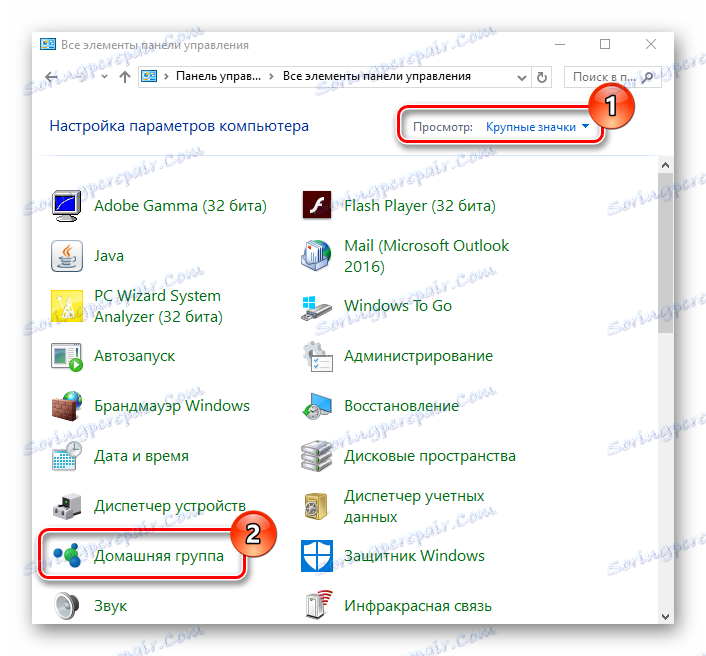
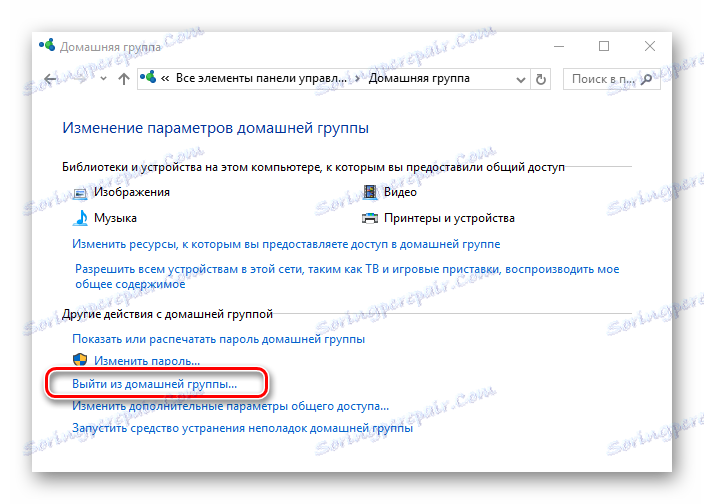
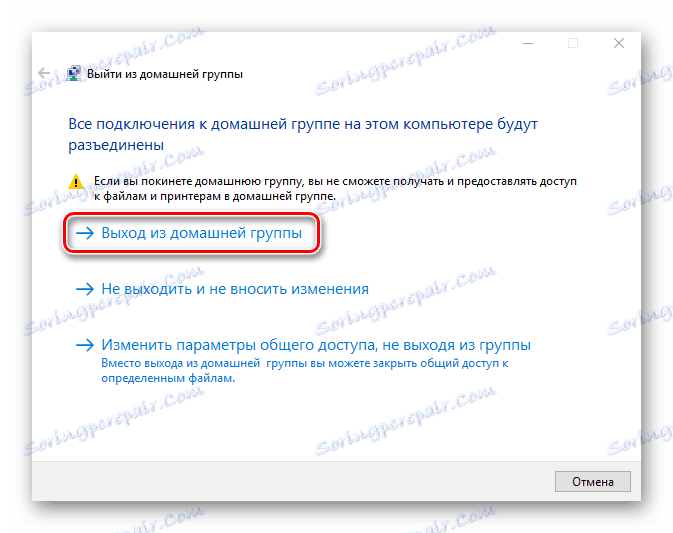
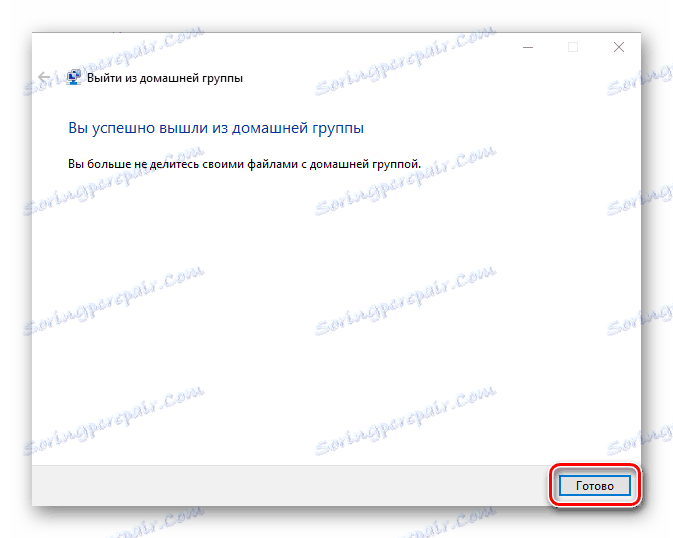
Ако всички действия бяха успешни, тогава ще видите прозорец, в който няма DomesticGroup.
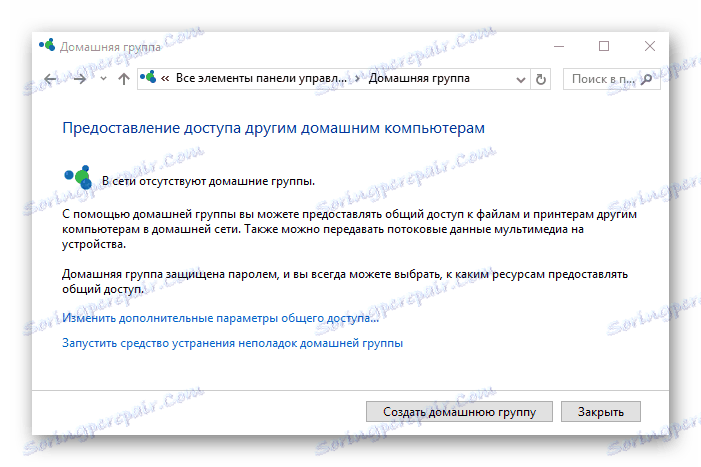
Ако трябва напълно да изключите компютъра от откриване на мрежа, трябва също да промените конфигурацията за споделяне.
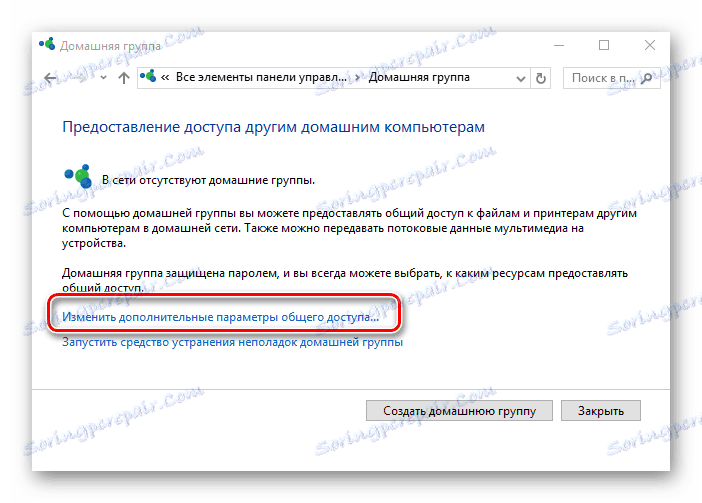
Проверете елементите, които забраняват откриването на мрежата на компютъра, достъпа до нейните файлове и директории, след което щракнете върху бутона "Запазване на промените" (ще са необходими администраторски права).
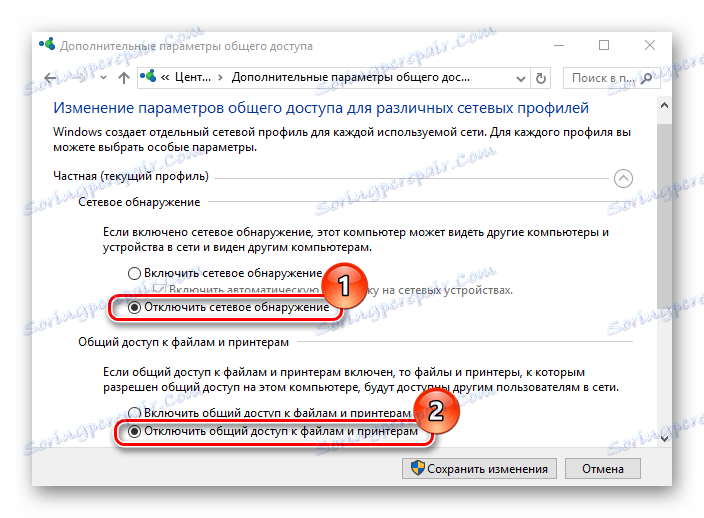
По този начин можете да изтриете групата HomeGroup и да деактивирате откриването на компютър в локалната мрежа. Както можете да видите, това е доста просто, така че ако не искате някой да ви види файловете, не се колебайте да използвате информацията.